带圈数字方法
输入带圈数字方法大全

带圈数字输入法大全数字符号大全tags:数字符号大全;数字符号;常用数字符号;带圈字符;带圈符号;符号;特殊符号。
一二三四五六七八九十1 2 3 4 5 6 7 8 9 0㈠㈡㈢㈣㈤㈥㈦㈧㈨㈩带圏符号① ② ③ ④ ⑤ ⑥ ⑦ ⑧ ⑨ ⑩ ⑪⑫⑬⑭⑮⑯⑰⑱⑲⑳㊀㊁㊂㊃㊄㊅㊆㊇㊈㊉ | ⑪⑫⑬⑭⑮⑯⑰⑱⑲⑳⑴ ⑵ ⑶ ⑷ ⑸ ⑹ ⑺ ⑻ ⑼ ⑽ ⑾ ⑿ ⒀ ⒁ ⒂ ⒃ ⒄ ⒅ ⒆ ⒇⒈⒉⒊⒋⒌⒍⒎⒏⒐⒑⒒⒓⒔⒕⒖⒗⒘⒙⒚⒛Ⅰ Ⅱ Ⅲ Ⅳ Ⅴ Ⅵ Ⅶ Ⅷ Ⅸ Ⅹⅰ ⅱ ⅲ ⅳ ⅴ ⅵ ⅶ ⅷ ⅸ ⅹ关于带圈字符:带圈字符:为所选字符添加圈号,或取消所选字符的圈号。
在word中,可以轻松字符添加圈号,制作出各种各样的带圈字符。
操作步骤如下:1.选定要添加圈号的字符。
如果是汉字、全角的符号、数字或字母,只能选择一个字符;如果是半角的符号、数字或字母,最多可选择两个,多选的将自动被舍弃。
2.执行“格式”→“中文版式”→“带圈字符”,打开“带圈字符”对话框。
可见选中的文字已出现“文字”框中,在列表中还列出了最近所使用过的字符。
提示:在具体使用中,可以不经过第一步,直接打开此对话框,在“文字”框中直接输入要添加圈号的字符。
3.在“圈号”列表中选择要选用的圈号类型。
4.单击“确定”按钮。
提示:1.当改变带圈字符的字号时,因圈号和圈内字符的字号变为同样大小,结果导致字符溢出圆圈之外。
解决方法为:选中此带圈字符,重新打开“带圈字符”对话框,选择“缩小文字”样式或“增大圈号”样式,前者可在圈号不变的情况下将文字缩小,后者则保证字符大小不变将圈号扩大,最后单击“确定”按钮。
2.如果要删除字符的圈号样式,可选定之,打开“带圈字符”对话框,选择样式中的“无”,再单击“确定”按钮。
3.这种带圈字符的设计是用域实现的,知道了这一点,就可以随心所欲地创造出有个性的带圈字符了。
带圈数字符号怎么打,带圈数字符号如果是从①—⑩的带圈数字符号,用软键盘插入符号输入,在“数字序号”组,如果超过10怎么办?输入11—20的带圈数字需要先输入数字,然后选中它,再利用“工具→中文版式→带圈文字”就搞定了.一般都选增大圈号,数字大小不变.如果缩小数字来适应圈,就太模糊了,比例上也不好看,歪的多.圈的形状有圆的三角型菱形和方块.大家都用圆的吧?Excel就不灵了,要么在word做好,做成图片,在excel里选插入图片.或者对于11至20这么办,插入→符号→字体选MS GOTHIC,在下面字符代码处输入246a,软键盘上就出来带圈的11到20.①②③④⑤⑥⑦⑧⑨⑩○1-DWORD带圈字符的输入先用带圈字符命令输入“①”,然后按键盘上的“Shift+F9”组合键,“①”显示为带底纹的“{eq \o\ac(○,1)}”,我们可以随意编辑此域,把小括号()中的“1”改为“999”,再按[Shift+F9] 组合键看看,是不是字符好像有点大了。
带圈数字的特殊符号输入方法

带圈数字的特殊符号输入方法嘿,朋友们!你们有没有遇到过需要输入带圈数字这种特殊符号的时候呀?就好像有时候我们要给一些步骤编号,或者要让某个内容看起来更有条理,带圈数字就派上大用场啦!那怎么输入呢?别着急,听我慢慢道来。
咱先说说电脑上的办法哈。
在很多文字处理软件里,比如那常用的Word 呀,就有很简单的方法呢。
你找到“插入”这个选项,然后在里面找找“符号”,嘿,在那堆符号里呀,你就能找到带圈数字啦!就像在一个大宝藏里找宝贝一样,是不是挺有意思的?你说这多方便呀,就这么点几下,带圈数字就出来啦!那手机上呢?也不难哦!不同的手机输入法可能稍微有点不一样,但大体上都差不多。
一般在输入法的符号里面找一找,说不定就能发现带圈数字藏在某个角落里呢。
就好像玩捉迷藏,你得仔细找找才能找到它哟!哎呀呀,你想想,要是没有这些简单的方法,我们得费多大劲呀!难道要我们自己一个一个画圈去?那可太麻烦啦!现在科技多发达呀,给我们提供了这么便捷的方式。
你再想想,要是写个文档或者发个消息,没有这些带圈数字,那多没条理呀!就好像一个故事没有了章节,让人看得晕头转向的。
但有了它们,一下子就清晰明了啦!是不是很神奇?所以呀,学会这个带圈数字的特殊符号输入方法,真的是很有用呢!不管是工作还是生活中,都能让我们的表达更清晰,更有条理。
以后再遇到需要编号的地方,就不用发愁啦,轻松就能搞定!咱可别小看这些小技巧哦,它们就像是生活中的小魔法,能让我们的事情变得更容易,更有趣。
就好像给我们的文字加上了漂亮的装饰,让它们变得更吸引人啦!大家都赶紧去试试吧,让这些带圈数字在我们的文字里闪闪发光!哈哈!。
带圈数字符号

其他带圈数字符号
∞
代表无穷大,可以表示无限循环或者 持续增长。
π
代表圆周率,可以表示一个圆的周长 与直径的比值。
03
带圈数字符号的字体样式
宋体字
字体样式
宋体字的带圈数字符号呈现出一 种传统、稳重的风格,常用于正
式、庄重的场合。
应用领域
宋体字的带圈数字符号在书籍、 报纸、杂志、公文等文本编辑中
较为常见。
带圈数字符号的应用场景
学术论文
在学术论文中,带圈数字符号通常用于引 用参考文献、公式和定理等。
技术文档
在技术文档中,带圈数字符号通常用于标 记章节、段落和步骤等。
商业文档
在商业文档中,带圈数字符号通常用于标 记图表、表格和数据等。
网页设计
在网页设计中,带圈数字符号通常用于标 记导航菜单、链接和页码等。
VS
详细描述
要解决这个问题,可以尝试以下方法:首 先,调整字号以改变带圈数字符号的大小 。其次,使用文本对齐功能来调整带圈数 字符号的位置。此外,还可以尝试更改字 体或使用其他支持带圈数字符号的字体。 如果问题仍然存在,可以考虑使用其他方 法来表示带圈数字符号。
带圈数字符号与其他文本的兼容性问题
总结词
应用领域
其他字体样式的带圈数字符号常用于个性化、创意化的场合,如海 报设计、广告创意等。
特点
根据不同的字体样式,带圈数字符号的特点也不尽相同,如手写字体 具有自然、随意的特点,艺术字体具有装饰性强的特点等。
04
带圈数字符号的制作方法
使用字体样式制作带圈数字符号
插入特殊字符
在文档中插入带圈数字符号,可以通过在输入法中输入对应的Unicode码或使用 Word中的“插入符号”功能。例如,输入“①”可插入“①”。
怎样才能快速打出带圈的序号①②③④……呢?

怎样才能快速打出带圈的序号①②③④……呢?操作⽅法
01
输⼊法输⼊在我们平常⽤的输⼊法中就能够轻松输⼊这种带圈的字符,这⾥,我就⽤搜狗输⼊
法来介绍⼀下。
⾸先,我们点击搜狗输⼊法上的「⼯具箱」按钮,然后在搜狗⼯具箱中我们选
择「符号⼤全」-「数字序号」,在右侧,我们就可以找到众多带圈的数字。
02
符号输⼊在Word中,进⼊「插⼊」-「符号」-「其他符号」,在右侧「⼦集」中选择「带括号
的字母数字」,然后,我们就能够看到带圈数字了,选中后,点击插⼊即可。
03
带圈数字功能其实,除了上述两种⽅法外,我们还能够直接通过Word中「带圈字符」功能,来
完成制作带圈数字。
先在Word⽂档中选中数字,然后「开始」-「字体」-「带圈字符」,这⾥
除了圆圈外,还有其他⼏种形状选择。
04
快捷键输⼊在Word中输⼊2465,然后使⽤快捷键「ALT + X」就能变成⑥;输⼊2466按下
「ALT + X」就是⑦;2467是⑧。
05
那么,这些属于什么快捷键呢?它⼜是怎么来的呢?我们进⼊「插⼊」-「符号」-「符
号」-「其他符号」,将「⼦集」选择为「带括号的字母数字」,将「字体」选为「Adobe Myungjo Std M」,我们可以在这⾥看到①~ 的带圈数字,如下图所⽰:我们随便选择⼀个,在
下⽅,我们可以看到所有的字符其实都是拥有这样⼀组快捷键的,按照该快捷键,我们就可以
快速的输⼊带圈数字了。
06
为了⽅便⼤家,我们将从0~20带圈数字的快捷键代码全部整理出来了,⼤家要⽤的时候,直接
输⼊代码后,按下组合件「ALT +X」即可快速获取带圈数字。
如何在word中输入带圈的10--20的数字序号

如何在WORD中输入带圈的10--20的数字序号有时需要在Word中输入10以上的带圈的序号,而在插入符号中带圈的序号只有1至10,这里我向大家介绍两种通过简便途径插入11至20的带圈字符的方法。
一、可以先在文档中输入这个数字,然后选中它,点击“格式→中文版式→带圈字符”,打开“带圈字符”对话框,点击合适的圈号和样式,最后点“确定”即可。
另外,本方法不仅适合输入带圈数字,也适合输入其它带圈的字符。
但这样会使插入该字符的行距结构发生变化(因为我们选择“缩小文字”时有可能不能看清楚圈中内容,选择“增大圈号”会使行距发生改变),造成不美观。
二、如果我们需要带圈的11,我们可以在“字符代码”栏中输入“246a”(如图1),然后再按“Alt+x”组合键,之后带圈的11便出现在“字符代码”栏中(如图2),然后我们选择插入即可,因为用这种方式插入的带圈字符不会影响文章的行距或其它。
(图1)(图2)11-20的带圈字符与其代码(十六进制)的对应关系见下表:数字11121314151617181920代码246a246b246c246d246e246f2470247124722473下面是“十个小故事大道理”不需要的朋友可以下载后编辑删除谢谢小故事1、《扁鹊的医术》魏文王问名医扁鹊说:“你们家兄弟三人,都精于医术,到底哪一位最好呢?扁鹊答:“长兄最好,中兄次之,我最差。
文王再问:“那么为什么你最出名呢?扁鹊答:“长兄治病,是治病于病情发作之前。
由于一般人不知道他事先能铲除病因,所以他的名气无法传出去;中兄治病,是治病于病情初起时。
一般人以为他只能治轻微的小病,所以他的名气只及本乡里。
而我是治病于病情严重之时。
一般人都看到我在经脉上穿针管放血、在皮肤上敷药等大手术,所以以为我的医术高明,名气因此响遍全国。
大道理:事后控制不如事中控制,事中控制不如事前控制。
小故事2、危险的森林里一个人在森林中漫游时,突然遇见了一只饥饿的老虎,老虎大吼一声就扑了上来。
我们有时需要在Word中输入10以上的带圈的序号

我们有时需要在Word中输入10以上的带圈的序号,而在插入符号中带圈的序号只有1至10,给大家介绍两种插入11至20的带圈字符的方法。
第一种方法:打开word文档后,选择"插入"-"符号",弹出对话框,在“字符代码”栏中输入“246a,b,c……”(如图)然后再按“Alt+x”组合键,之后带圈的11便出现在“字符代码”栏中(如图)然后我们用组合键[Ctrl+C]和[Ctrl+V]进行复制粘贴插入即可,用这种方式插入的带圈字符不会影响文章的行距。
第二种方法:用“格式”菜单中“中文版式”下的“带圈字符”来达到这样的效果,但这样会使插入该字符的行距结构发生变化(因为我们选择“缩小文字”时有可能不能看清楚圈中内容,选择“增大圈号”会使行距发生改变),造成不美观。
不过这种方法除了带圈的字符外,还有方框,菱形,三角形等形状可以选择。
本文转自:/s/blog_4b42b45e010007ct.html在Word中为三位数字设置带圈字符从2000版本开始,Word提供了设置带圈字符的功能,选定相应的字符,执行“格式”菜单下的“中文版式→带圈字符”命令,然后“带圈字符”对话框中选择好圈号,单击“确定”按钮就可以了。
不过,最近笔者发现一个奇怪的现象,那就是Word只能为两位数字设置带圈字符,对三位数字会自动缩减为两位数字(如图1),这是怎么一回事呢?原来,Word中的带圈字符功能只适用于一个中文字或两个数字的情况,超过这一范围就无能为力了。
图1其实,我们可以通过变通的方法为三位数字设置带圈字符。
这里我们为999这个三位数字为例进行说明,具体的操作步骤如下:1.为两位数字设置带圈字符首先,我们仍旧按照正常的方法为99设置带圈字符,然后按下“Alt+F9”组合键切换到域代码方式。
2.扩大圈号选定域代码中的圈号,按下“Ctrl+]”组合键或“Ctrl+[”组合键对圈号的大小进行调整(如图2),当觉得圈号差不多时,请将域代码中的“99”改为“999”。
数学序号带圈符号大全

数学序号带圈符号大全
数学序号带圈符号大全是一种在数学中常用的序号表示方式,它通常用圆圈来代替数字,以表示该数字是带圈的。
数学序号带圈符号大全可以帮助人们更好地表示数学序号,使数学文本更加简洁明了。
下面是一些常见的数学序号带圈符号大全:
- 1 圆圈
- 2 两个圆圈
- 3 三个圆圈
- 4 四个圆圈
- 5 五个圆圈
- 6 六个圆圈
- 7 七个圆圈
- 8 八个圆圈
- 9 九个圆圈
- 0 圆圈 (零)
在计算机中,可以使用输入法输入数字代码,然后选择所需的圆圈符号来表示数学序号带圈符号大全。
例如,使用搜狗输入法,输入数字代码 2460,然后选择“2”即可得到两个圆圈的数学序号带圈符号大全。
数学序号带圈符号大全并不是所有数学文本中都必需的,具体使用取决于个人喜好和上下文。
excel中带圈字符输入等基本知识

一、长数字录入方法方法一:设置单元格格式为文本方法二:先输入英文状态下的单引号’,然后输入数字。
1、上下表输入一般方法:选中上(下)标数字,单元格格式选中上(下)标即可。
快捷方法:平方:alt+178立方:alt+179对号:Alt+41420错号:alt+41409注意数字呢是数字小键盘的数字。
二、带圈数字录入1、10以下带圈数字的输入:插入——符号选取“普通文本“---“带括号的字母数字,然后点击插入即可。
2、11-20带圈数字:方法同上,只不过要选择:Arial Unicode MS –带括号的字母数字然后插入即可另一种方法:(1)插入——符号,在字符代码中输入246a(2)输入代码后按alt+x组合键,代码就转换为带圈数字(3)选取带圈数字并复制(注意不是点击插入)然后粘帖到单元格中。
带圈字符代码表3、20以上带圈数字:(1)使用绘图工具栏划一个圆,注意插入时按shift,这样画出来才是圆,而不是椭圆。
(2)双击插入的圆—设置填充颜色为:无填充颜色(3)调整圆的大小,然后把圆放到数字上去。
三、数据有效性创建下拉列表选取输入列表的区域,执行【数据】--【有效性】设置数据有效性的允许类别为“序列”,在来源中直接输入“市场部,财务部,企管部”(项目之间是英文的逗号),确定即可。
四、自动补位快速录入例如要输入如下产品代码,产品代码结构“ABCD+以0补齐的六位数”,我们可通过设置只输入数字,前面由excel自动补齐。
操作步骤:(1)选取要设置的区域,执行【设置单元格格式】数字---自定义—类型中:”ABCD”00000确定即可。
注意引号是英文状态五、小数的录入比如输入所有数字都是两位小数的数字:【工具】--【选项】-编辑对话框中选取“自动设置小数点”设置为2即可。
友情提示,在不需要此功能时,要重新设置回来,把“自动设置小数点”的对号去掉,不然会影响其他表格的输入。
六、限制录入长度比如身份证号只允许输入15位或者18位,则应进行如下设置:(1)首先把要输入身份证号的区域设置成文本格式,然后进行如下设置:【数据】--【有效性】-设置中进行如下设置:Len是计算字符串长度的 or表示其中一个条件成立即可。
带圈的数字序号

在编辑Word文档中有时会需要用到10以上的带圈数字序号,而在菜单“插入”→“符号”中带圈的数字序号只有1到10,通常解决的办法是用菜单“格式”→“中文版式”→“带圈字符”来达到效果,但当调整文档字号时就会出现数字跑出圈外,造成圈与圈内的数字不匹配,直观上不美观,这样的结果也并不理想。
为了解决这一问题,我上网查询了关于这方面的介绍,然后反复操作摸索,终于找出了一条更快捷简便的方法,现介绍给大家,希望能给你们带来帮助。
方法:打开word文档,光标点在你需要插入10以上带圈数字序号的地方,直接输入246a,接着按Alt + X 键,这时你就可看到246a变成了带圈的?了,再输入246b,按Alt + X键就会出现带圈的符号了……这时即使调整整个文档的字号都不会对产生的带圈数字序号造成影响。
以下是带圈数字11—20的代码对应关系:11/246a;12/246b;13/246c;14/246d;15/246e;;16/246f;17/2470;18/2471;19/2472;20/ 2473 ;带圈数字①至⑩也可输入代码及按Alt+X键完成,代码对应如下:1/2460;2/2461;3/2462;4/2463;5/2464;6/2465;7/2466;8/2467;9/2468;10/2469;(注:微软中没有21以上代码,要输入带圈21以上的数字只好利用菜单中“格式”→“中文版式”→“带圈字符”来完成)21以上带圈数字制作方法:方法:在word文档中点击菜单“格式”→“中文版式”→“带圈字符”在对话框文字中输入数字21,在样式中选择“增大圆圈”(是为了让圆圈扩大,以便将数字全部圈在里面);在圈号内选择外圈的形状,点确定,这时即可看到带圈的21字符出现。
此时如果调整文档字号,带圈子的21数字肯定超出圈外,很不美观,我们可用Alt+F9或shift+F9对其进行调整,选中带圈的21数字按shift+F9组合健,这时就会看到带圈的21数字成了{eq\o\ac(○,21)},这时对小括号内的○,21单独进行字号的大小调整(其中小括号内的○为圈大小,21为圈内的数字或文字,)调整好后再选中{eq\o\ac(○,21)}按组合键shift+F9就会看到调整后的效果了。
Word中输入带圈数字的方法

Word中输入带圈数字的方法
插入特殊符号:1—10
只能输入1到10的数字,因为特殊符号中的数字符号只提供到10。
插入符号:1—20
插入→符号→右下方的“来自”选择“unicode十六进制”,左上方“字体”选择“arial unicode ms”,右上方“子集”选择“带括号的字母数字”,选择相应的字符,点击插入或双击该字符即可。
也可在字符代码栏输入相应的字符代码,按Alt+X组合键。
输入编码:1—20
公式:“编码”+“alt”+“X”
先输入编码,再按住“alt”键的同时按“X”键。
对应的码表如下:(十六进制数)
带圈字符:1—99
“格式”→“中文版式”→“带圈字符
编辑域代码:99以上的数字
这里我们以999为例进行说明,具体的操作步骤如下:
1.为两位数字设置带圈字符,然后按下“Alt+F9”组合键切换到域代码。
2.扩大圈号:选定域代码中的圈号,按下“Ctrl+]”或“Ctrl+[”组合键对圈号的大小进行调整。
3.调整数字的位置
带圈数字未必正好处于圆圈的正中央,可以通过在域代码模式下为数字设置提升效果的方法来解决。
按下“Alt+F9”组合键切换到编辑模式,例如,在数字前添加“\s\up33”可以将圈号中的数字上移33磅,但要记住请同时为数字添加一对圆括号。
总结:
1、要输入20以内的编号,建议用自动编号的方法;
2、输入超过20的,用带圈符号的方法;
3、输入超过99的用编辑域代码的方法。
20200703-常用带圈数字(多种规范)+特殊符号

字体:宋体字号:四号一、带圈数字第一类 word自带,方法为插入符号。
①②③④⑤⑥⑦⑧⑨⑩第二类 Uncode代码转换①②③④⑤⑥⑦⑧⑨⑩⑪⑫⑬⑭⑮⑯⑰⑱⑳2460 2461 2462 2463 2464 2465 2466 2467 2468 2469246a 246b 246c 246d 246e 246f 2470 2471 2472 2473转换方法:上述四位代码为uncode,按1-20排序,输入任意一个,选中,按Alt+X,即转换为带圈数字。
带圈数字和四位代码可以互转,只可转换数字到20。
转换后的效果1-10与word自带(第一种方法)一致,11-20效果和1-10有明显不一致。
第三类带圈字符增大字号,仅可在word使用,不能复制至邮件等其他文档使用,但是效果统一,数字范围1-99。
○1○2○3○4○5○6○7○8○9○10○11○12○13○14○15○16○17○18○19○20○21○22○23○24○25○26○27○28○29○30○31○32○33○34○35○36○37○38○39○40○41○42○43○44○45○46○47○48○49○50○51○52○53○54○55○56○57○58○59○60○61○62○63○64○65○66○67○68○69○70○71○72○73○74○75○76○77○78○79○80○81○82○83○84○85○86○87○88○89○90○91○92○93○94○95○96○97○98○99第四类带圈中文数字,供参考。
㊀㊁㊂㊃㊄㊅㊆㊇㊈㊉二、各类括号小括号(parentheses,又称圆括号、括弧)半形( ) 全形()中括号(square brackets,又称方括号)半形[ ] 全形[]大括号(curly brackets,又称花括号)半形{ } 全形{}六角括号〔〕方头括号实心【】空心〖〗三、方向符号↑↓←→➜➙四、特殊符号❤★☆△· ∶∮∫ ∞ ∝√ ≌≈ ≠ ¤ ○ 〒◤◥◣◢● ▲ ♥♡♤♠☼☀。
在word中输入10以上带圈数字序号的方法
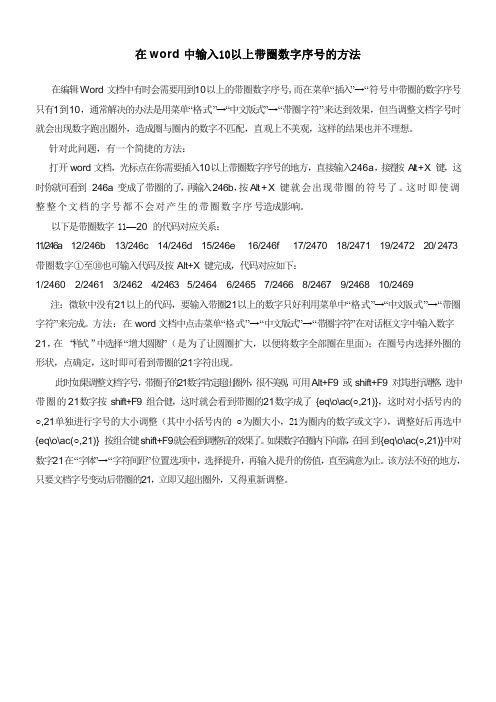
在word中输入10以上带圈数字序号的方法在编辑Word文档中有时会需要用到10以上的带圈数字序号,而在菜单“插入”→“符号中带圈的数字序号只有1到10,通常解决的办法是用菜单“格式”→“中文版式”→“带圈字符”来达到效果,但当调整文档字号时就会出现数字跑出圈外,造成圈与圈内的数字不匹配,直观上不美观,这样的结果也并不理想。
针对此问题,有一个简捷的方法:打开word文档,光标点在你需要插入10以上带圈数字序号的地方,直接输入246a,接着按Al t + X 键,这时你就可看到246a 变成了带圈的了,再输入246b,按A lt + X 键就会出现带圈的符号了。
这时即使调整整个文档的字号都不会对产生的带圈数字序号造成影响。
以下是带圈数字 11—20 的代码对应关系:11/246a 12/246b 13/246c 14/246d 15/246e 16/246f 17/2470 18/2471 19/2472 20/ 2473 带圈数字①至⑩也可输入代码及按Alt+X 键完成,代码对应如下:1/2460 2/2461 3/2462 4/2463 5/2464 6/2465 7/2466 8/2467 9/2468 10/2469注:微软中没有21以上的代码,要输入带圈21以上的数字只好利用菜单中“格式”→“中文版式”→“带圈字符”来完成。
方法:在word文档中点击菜单“格式”→“中文版式”→“带圈字符”在对话框文字中输入数字21,在“样式”中选择“增大圆圈”(是为了让圆圈扩大,以便将数字全部圈在里面);在圈号内选择外圈的形状,点确定,这时即可看到带圈的21字符出现。
此时如果调整文档字号,带圈子的21数字肯定超出圈外,很不美观,可用Alt+F9 或shift+F9 对其进行调整,选中带圈的21数字按shift+F9 组合健,这时就会看到带圈的21数字成了{eq\o\ac(○,21)},这时对小括号内的○,21单独进行字号的大小调整(其中小括号内的○为圈大小,21为圈内的数字或文字),调整好后再选中{eq\o\ac(○,21)} 按组合键shift+F9就会看到调整后的效果了。
如何在WORD中输入带圈的10--20的数字序号
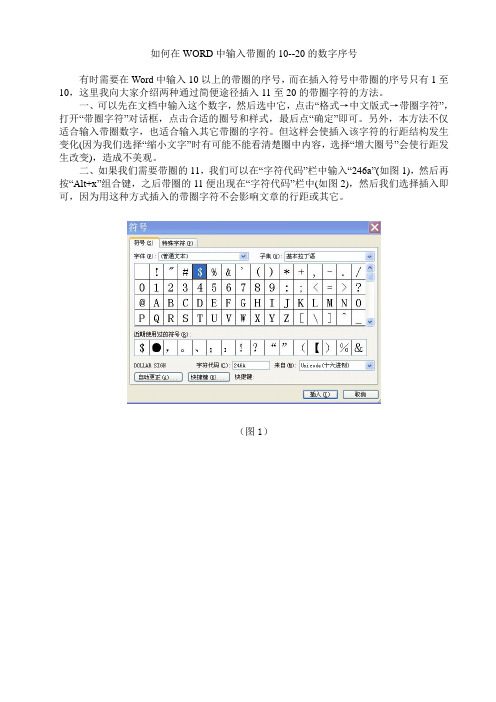
如何在WORD中输入带圈的10--20的数字序号
有时需要在Word中输入10以上的带圈的序号,而在插入符号中带圈的序号只有1至10,这里我向大家介绍两种通过简便途径插入11至20的带圈字符的方法。
一、可以先在文档中输入这个数字,然后选中它,点击“格式→中文版式→带圈字符”,打开“带圈字符”对话框,点击合适的圈号和样式,最后点“确定”即可。
另外,本方法不仅适合输入带圈数字,也适合输入其它带圈的字符。
但这样会使插入该字符的行距结构发生变化(因为我们选择“缩小文字”时有可能不能看清楚圈中内容,选择“增大圈号”会使行距发生改变),造成不美观。
二、如果我们需要带圈的11,我们可以在“字符代码”栏中输入“246a”(如图1),然后再按“Alt+x”组合键,之后带圈的11便出现在“字符代码”栏中(如图2),然后我们选择插入即可,因为用这种方式插入的带圈字符不会影响文章的行距或其它。
(图1)
(图2)
11-20的带圈字符与其代码(十六进制)的对应关系见下表:
数字11121314151617181920
代码246a246b246c246d246e246f2470247124722473。
word带圈数字1至20

①②③④⑤⑥⑦⑧⑨⑩
⑪⑫⑬⑭⑮⑯⑰⑱⑲⑳
Word文档中输入10以上带圈数字的方法
在编辑Word文档中有时会需要用到10以上的带圈数字序号,而在菜单“插入”→“符号”中带圈的数字序号只有1到10,通常解决的办法是用菜单“格式”→“中文版式”→“带圈字符”来达到效果,但当调整文档字号时就会出现数字跑出圈外,造成圈与圈内的数字不匹配,直观上不美观,这样的结果也并不理想。
怎样解决这一问题呢?方法如下:
打开word文档,光标点在你需要插入10以上带圈数字序号的地方,直接输入246a,接着按Alt + X键,这时你就可看到246a变成了带圈的?了,再输入246b,按Alt + X键就会出现带圈的?了……。
这时即使调整整个文档的字号都不会对产生的带圈数字序号造成影响。
以下是带圈数字11—20的代码对应关系:
11/246a;12/246b;13/246c;14/246d;15/246e;;16/246f;17/2470;18/2471;19/2472;20/ 2473 ;
带圈数字①至⑩也可输入代码及按Alt+X键完成,代码对应如下:
1/2460;2/2461;3/2462;4/2463;5/2464;6/2465;7/2466;8/2467;9/2468;10/2469;
(注:微软中没有21以上代码,要输入带圈21以上的数字只好利用菜单中“格式”→“中文版式”→“带圈字符”来完成。
)。
- 1、下载文档前请自行甄别文档内容的完整性,平台不提供额外的编辑、内容补充、找答案等附加服务。
- 2、"仅部分预览"的文档,不可在线预览部分如存在完整性等问题,可反馈申请退款(可完整预览的文档不适用该条件!)。
- 3、如文档侵犯您的权益,请联系客服反馈,我们会尽快为您处理(人工客服工作时间:9:00-18:30)。
方法一:
(1)按照常规方式插入脚注或尾注;
(2)对于超过10的编号,在脚注或尾注编号(如17)旁用WORD 中插入带圈符号的办法插入(如⑰)
(3)选中脚注或尾注编号(如17),【右键】-【字体】-【效果.隐藏】将其隐藏。
注意不能删除编号,否则也会删掉脚注或尾注的内容 其中,带圈字符输入方法为:先输入数字,word07中选择字体中的“带圈字符”——右下角。
第二种方法:
(1)安装“带圈数字Numbers字体库”至C盘windows文件夹下的Fonts中,即C:\WINDOWS\Fonts。
(以下内容安装后才能看)
键盘字符与带圈数字对应如下:
(2)“引用”——“插入脚注”右下角,弹出脚注和尾注对话框,如下图:
在第二项“格式”——“自定义标记”中输入带圈数字所对应的键盘符号,然后点击“插入”。
(3)在正文中,选中插入的键盘符号(表格左列),将格式改为“numbers&pinyin”,同时对脚注中的相应键盘符号也作同样处理。
